独品U盘PE系统介绍
- 时间:2016年12月17日 12:00:13 来源:魔法猪系统重装大师官网 人气:2463
独品U盘PE系统进入由用户定制的全新模式,简单易懂的操作界面,独品U盘PE系统方便快捷的定制方式,只需要你有一点点的电脑基础,就能轻而易举的做出属于自己个性的WinPE维护系统,是电脑装机人员和系统维护人员不错的选择。下面是详情介绍及安装方式。
单文件EXE程序,绿色安全,携带方便,操作简单,启动快捷
支持U盘(储存卡)安装,硬盘安装(添加启动菜单,支持Win7系统)
写入U盘隐藏扇区,还U盘清洁环境,防误格误删,免格式化升级
强大方便的PE系统定制功能,打造属于自己的个性PE维护系统
安装教程工具准备:
下载“独品U盘PE系统”软件,如果安装到U盘需准备一个U盘(可以直接安装到本地,U盘大于128M就行)。
数据备份:如果是安装到U盘,而且是第一次安装,请先做好U盘的数据备份,第一次安装会格式化磁盘,安装到本地是以附加启动菜单的方式安装,不会影响任何数据。
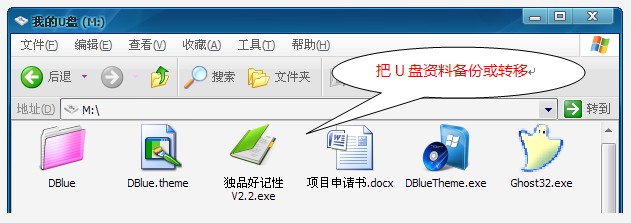
运行程序,选择磁盘:做好准备工作后,插上U盘再运行下载的“独品U盘PE系统”程序,在磁盘选择的地方选择U盘对应的磁盘。
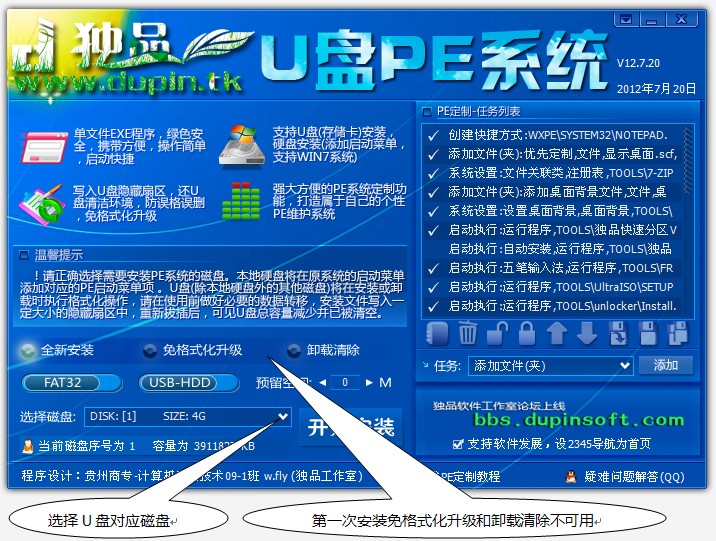
开始安装:软件自带老版本的PE定制数据包,可以直接点击“开始安装”,如果需要修改PE,可以到PE定制里面修改或重新制作。
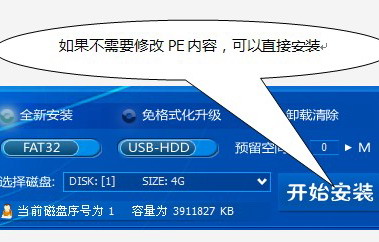
独品U盘PE系统介绍图3
安装过程:安装前会有提示,可一直点击“确定”继续。

独品U盘PE系统介绍图4
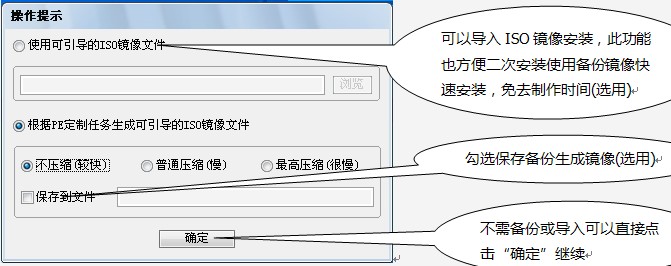
独品U盘PE系统介绍图5
完成安装:安装完成后有完成提示框,重新拔插U盘可以看到U盘已经清空,并不表示没有安装成功,PE数据写入隐藏分区,资源管理器无法查看的,可以到我的电脑-管理(右键)-磁盘管理看到U盘分为两个区,隐藏区大小=PE数据大小+预留空间,若隐藏区大小减去预留空间(空闲大小)过小,说明没有安装成功,可以重试。
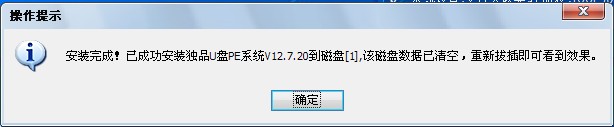
独品U盘PE系统介绍图6
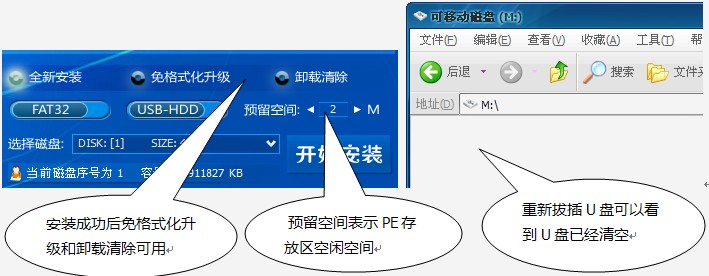
使用:使用U盘PE系统需要让电脑从U盘引导进入PE系统,U盘启动因电脑而异,具体操作请到百度搜索答案。电脑启动瞬间屏幕下方有提示,可以尝试按提示按键或从F1-F12等按键进入BIOS或启动选择菜单。

独品U盘PE系统介绍图8

独品U盘PE系统介绍图9
问题解答安装速度较以前的版本变慢:新版本的独品U盘PE系统进入由用户定制的全新模式,功能较强大,PE制作过程占用较多时间,独品U盘PE系统已开放选择其他PE启动镜像,所以在没有对PE定制数据进行更改的情况下,您可以在第一次生成PE镜像时选择保存副本,以便于使用已生成的PE启动镜像来节省PE制作所占用的时间,达到快速安装的目的。
注意事项:
杀毒软件报毒报木马:这纯属误报,独品系列软件皆为单文件程序,集成数据较多,绝不带病毒木马,绝对安全,请允许程序执行并添加白名单或添加信任。
安装过后U盘还是空的:PE系统安装到U盘是写入到U盘隐藏扇区中,全新安装时将会格式化U盘且清空U盘数据,所以全新安装之后重新拔插U盘会发现U盘是空的,已用空间为几KB或0KB,U盘总容量明显减少。
安装过后打开U盘提示格式化:安装选择FAT32并安装到大于32G的U盘时或安装选择FAT16并安装到大于2G的U盘时会提示需要格式化U盘,这是受磁盘文件系统的限制,属于正常情况,按提示操作即可。
如上就是独品U盘PE系统介绍的全部内容了,独品U盘PE系统已集成老版本的PE定制数据,你可以直接安装使用,也可以在此PE定制数据上添加修改后再安装。除了U盘,你还可以安装到手机内存卡、SD卡、MP3、MP4等储存设备,写入磁盘隐藏扇区,还磁盘清洁环境,防误删误格,免格式化升级。软件还支持以添加启动菜单方式安装到本地硬盘,支持Win7系统。欢迎你使用!相关推荐:win8软件下载安装。
独品U盘PE系统,独品U盘,PE,系统








